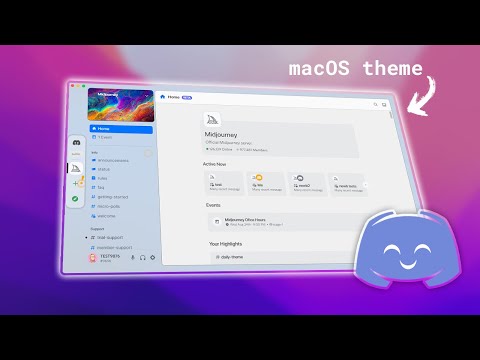ეს wikiHow გასწავლით თუ როგორ გამორთოთ ყველა შეტყობინება და აქტივობის შეტყობინება სკაიპის ჯგუფური ჩეთიდან კომპიუტერის გამოყენებით.
ნაბიჯები
მეთოდი 1 დან 2: Mac– ის გამოყენება

ნაბიჯი 1. გახსენით სკაიპის პროგრამა თქვენს კომპიუტერში
სკაიპის ხატი ჰგავს თეთრ "S" - ს ლურჯ წრეში. თქვენ შეგიძლიათ იპოვოთ იგი თქვენი პროგრამების საქაღალდეში.
თუ თქვენ არ ხართ ავტომატურად შესული, შესასვლელად მოგიწევთ თქვენი ელ.ფოსტის, ტელეფონის ან სკაიპის სახელის და პაროლის შეყვანა

ნაბიჯი 2. დააწკაპუნეთ ჯგუფურ ჩატზე მარცხენა პანელზე
ყველა თქვენი პირადი და ჯგუფური საუბარი ჩამოთვლილია პროგრამის ფანჯრის მარცხენა მხარეს. იპოვეთ ჯგუფური ჩეთი, რომლის დადუმებაც გსურთ აქ და გახსენით.

ნაბიჯი 3. დააწკაპუნეთ ჯგუფის სახელზე საუბრის თავში
თქვენი ჯგუფური ჩატის სახელი ჩამოთვლილია ჩეთის საუბრის ზედა ნაწილში. მასზე დაჭერით გაიხსნება ჯგუფის დეტალები და პარამეტრები ახალ ამომხტარი ფანჯარაში.
თუ თქვენს ჯგუფურ ჩეთს არ აქვს სახელი, აქ ნახავთ ჯგუფის ყველა წევრის სახელების ჩამონათვალს. ამ შემთხვევაში, დააწკაპუნეთ წევრების სახელებზე

ნაბიჯი 4. გადადით ქვემოთ GROUP SETTINGS განყოფილებაში
თქვენ შეგიძლიათ ნახოთ ჯგუფის მონაწილეების სიის ქვემოთ, შეტყობინებები და გალერეა.

ნაბიჯი 5. გადაიტანეთ შეტყობინებები გადართვა

ნაბიჯი 1. გახსენით სკაიპის პროგრამა თქვენს კომპიუტერში
სკაიპის ხატი ჰგავს თეთრ "S" - ს ლურჯ წრეში. თქვენ შეგიძლიათ იპოვოთ ის თქვენს Start მენიუში.
თუ თქვენ ავტომატურად არ ხართ შესული, შესასვლელად მოგიწევთ თქვენი ელ.ფოსტის, ტელეფონის ან სკაიპის სახელის და პაროლის შეყვანა

ნაბიჯი 2. დააჭირეთ ღილაკს RECENT
ეს ღილაკი მდებარეობს თქვენი სახელისა და პროფილის სურათის ქვემოთ, მარცხენა ზედა კუთხეში. ის გახსნის თქვენს ყველა ბოლოდროინდელ პირად და ჯგუფურ ჩეთის სიას.

ნაბიჯი 3. დააწკაპუნეთ ჯგუფურ ჩეთში
იპოვეთ ჯგუფური საუბარი, რომლის დადუმება გსურთ მარცხენა პანელზე და გახსენით იგი.

ნაბიჯი 4. დააწკაპუნეთ ჯგუფის სურათზე ზედა
თქვენი ჯგუფის ჩატის სახელი და სურათი ნაჩვენებია ჩატის საუბრის ზედა ნაწილში. მასზე დაჭერით გაიხსნება ჯგუფის დეტალები და პარამეტრები ახალ ამომხტარი ფანჯარაში.

ნაბიჯი 5. მოხსენით მონიშნეთ Notify me when რაიმე ახალი ხდება ყუთში
თქვენ შეგიძლიათ იპოვოთ ეს ვარიანტი "საუბრის შეტყობინებების" სათაურში. როდესაც ეს ყუთი მონიშნულია, ამ ჩეთის ყველა შეტყობინება და აქტივობის შეტყობინება გამორთული იქნება.